Hoe verwijderde foto's te herstellen via interne Android-opslag met / zonder computer?
28 april 2022 • Gearchiveerd bij: Data Recovery Solutions • Bewezen oplossingen
Foto's zijn een geweldige herinnering aan alle gelukkige momenten met je vrienden, het schattige gezicht dat je huisdier trekt, of de goede oude tijd voordat een pandemie de hele wereld overnam en iedereen aan hun huis beperkte! Maar afgezien van de PTSS van 2020, vormen foto's een integraal onderdeel van je leven. Maar wat als deze foto's per ongeluk worden verwijderd?
"Maak je geen zorgen! Ik zal mijn foto's gewoon herstellen met software', zeg je tegen jezelf, maar heb je ooit geprobeerd precies dat te doen? Probeer verwijderde foto's te herstellen via de interne opslag van Android en je krijgt waar ik het over heb. Het enige dat deze situaties nog erger maakt, is de irrelevantie van de zogenaamde oplossingen. De meeste Android-software voor gegevensherstel is gericht op het verzoenen van verloren gegevens van de SD-kaart, of vereist dat de Android wordt geroot. De vraag blijft dus, hoe verwijderde foto's uit het interne geheugen van een telefoon te herstellen zonder dat het een onmogelijke taak wordt?
LET OP - Lees dit eerst!
Als je Android-apparaat kapot is, of alleen het scherm, of misschien heb je gewoon je gegevens verwijderd of verloren, inclusief je foto's, door een virus, een update of gewoon per ongeluk, dan zijn er een paar stappen die je onmiddellijk moet nemen:
- Stop met het gebruik van je telefoon zodra je merkt dat je gegevens weg zijn.
- Deactiveer alle externe verbindingen zoals wifi, Bluetooth of mobiele dataverbinding.
- Zoek een betrouwbare hersteltool die u kan helpen uw waardevolle gegevens terug te krijgen.
Dr. Fone Data Recovery-software is een uitgebreide oplossing die u kan helpen niet alleen foto's te herstellen, maar ook om verwijderde mappen te herstellen van de interne opslag van Android. Deze herstelsoftware is geweldig omdat er geen add-ons of root voor nodig zijn, en je kunt zelfs verwijderde foto's herstellen via interne Android-opslag zonder computer.
Deel 1 Hoe verwijderde foto's te herstellen via Android interne opslag met een computer?
De Dr. Fone-herstelsoftware werkt om verwijderde foto's te herstellen van de interne opslag van uw Android-apparaat. Houd er echter rekening mee dat deze tool vereist dat uw telefoon Android 8.0 of lager gebruikt of geroot is.

Dr.Fone - Gegevensherstel (Android)
's Werelds eerste software voor het ophalen van gegevens voor kapotte Android-apparaten.
- Het kan ook worden gebruikt om gegevens te herstellen van kapotte apparaten of apparaten die op een andere manier zijn beschadigd, zoals apparaten die vastzitten in een herstartlus.
- Hoogste ophaalsnelheid in de branche.
- Herstel foto's, video's, contacten, berichten, oproeplogboeken en meer.
- Compatibel met Samsung Galaxy-apparaten.
Er zijn drie verschillende scenario's waarin Dr. Fone-software voor gegevensherstel u kan helpen verwijderde foto's te herstellen via de interne opslag van Android:
- Herstel verwijderde foto's via interne Android-opslag
- Herstel verwijderde foto's van een externe SD-kaart
- Herstel verwijderde foto's van Android interne opslag van een kapotte telefoon
Voor directe demonstratiedoeleinden gaat dit artikel over het herstellen van verwijderde foto's uit het interne geheugen van Android, zowel met behulp van een computer als zonder een computer voor een INTACT-apparaat . Om te zien hoe u verwijderde foto's uit de interne opslag op een kapotte telefoon kunt herstellen of gegevens kunt herstellen van een externe SD-kaart, klikt u op hun respectievelijke links hierboven.
Hieronder vindt u een stapsgewijze handleiding om verwijderde foto's van het interne geheugen van Android te herstellen zonder root met behulp van een computer.
- Download de Android-software voor het herstellen van foto's en installeer deze op uw computer. Nadat u de software hebt gedownload en geïnstalleerd, voert u deze uit en kiest u de optie "Data Recovery". De software zal u vragen om uw apparaat met uw computer te verbinden. U ziet een soortgelijk venster als hieronder.

- Verbind nu uw Android-apparaat met uw computer. Houd er rekening mee dat u vooraf minimaal 20% van het batterijniveau moet hebben om verwijderde foto's te kunnen herstellen met deze Android-app voor interne opslag voor dit werk. Dit zou een goed moment zijn om uw telefoon op te laden.
Vergeet ook niet om USB-foutopsporing op uw telefoon/tablet in te schakelen. (zie onderstaande afbeelding - negeer indien al ingeschakeld)

U zou dit venster moeten zien zodra uw apparaat met succes op uw computer is aangesloten.

- Kies in dit scherm de optie "Galerij" als u verwijderde foto's wilt herstellen via interne Android-opslag. U kunt ook andere opties selecteren, afhankelijk van wat u van uw telefoon wilt herstellen.
- Op dit volgende scherm ziet u twee verschillende scanopties.

De eerste methode is om alleen naar verwijderde bestanden te scannen. Deze methode is snel en wordt ook aanbevolen omdat het in de meeste gevallen met succes al uw bestanden zal herstellen.
De tweede methode scant alle bestanden die op uw apparaat zijn opgeslagen en heeft een veel hoger slagingspercentage, maar het vereist ook veel meer tijd. Als de eerste poging met de snelle methode niet is gelukt, moet u deze methode proberen.
Selecteer de methode die bij uw voorkeur past.
- Wanneer de scan is voltooid, toont de software u alle bestanden die zijn gescand vanaf uw Android-apparaat. Wanneer u verwijderde foto's probeert te herstellen via de interne opslag van Android, selecteert u de optie "Galerij" in het linkerdeelvenster en ziet u alle afbeeldingen die vanuit de opslag zijn gescand. Selecteer gewoon degene die je wilt, of allemaal, en herstel deze verwijderde foto's gemakkelijk.

Deel 2 Hoe verwijderde foto's te herstellen via Android interne opslag zonder computer?
Als u zojuist uw foto's of andere gegevens van uw Android-apparaat bent kwijtgeraakt en u wilt deze herstellen, maar u hebt geen toegang tot een pc, dan is er nog steeds een manier om verwijderde foto's te herstellen via de interne Android-opslag zonder computer.
Om deze methode te laten werken, zijn er twee voorwaarden waaraan moet worden voldaan voordat u verwijderde foto's met succes kunt herstellen van de interne opslag van uw Android:
- Je foto's moeten worden gesynchroniseerd met Google Foto's.
- U moet deze foto's binnen 60 dagen herstellen van Google Foto's.
Na 60 dagen worden de tijdelijk opgeslagen gegevens in Google Foto's verwijderd, waardoor het moeilijker wordt om verwijderde foto's te herstellen.
Hier leest u hoe u verwijderde foto's kunt herstellen via de interne opslag van Android zonder een computer met Google Foto's.
- Log in op uw Google-account op de mobiele Google Foto's-app.
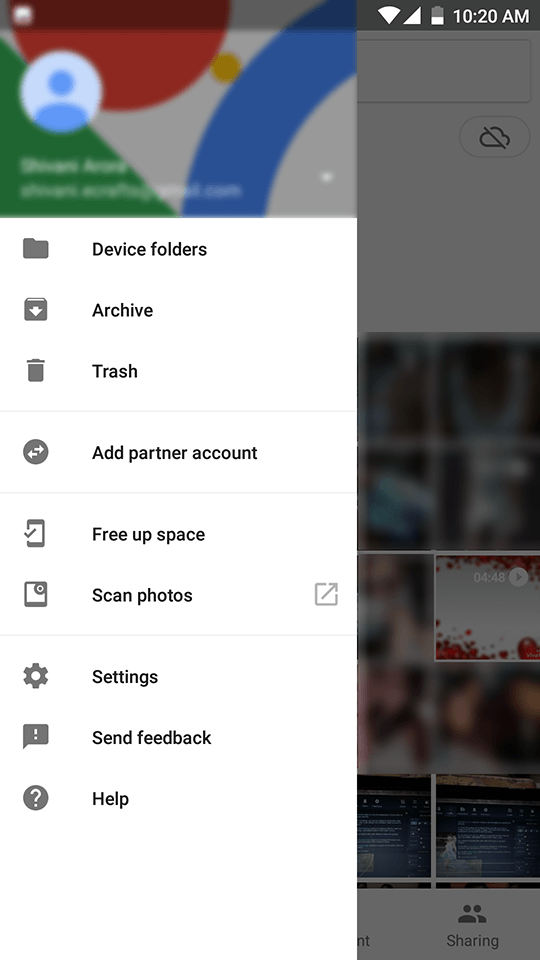
- Selecteer in het menu (de drie horizontale balken in de linkerbovenhoek) "prullenbak" en selecteer vervolgens "foto's".
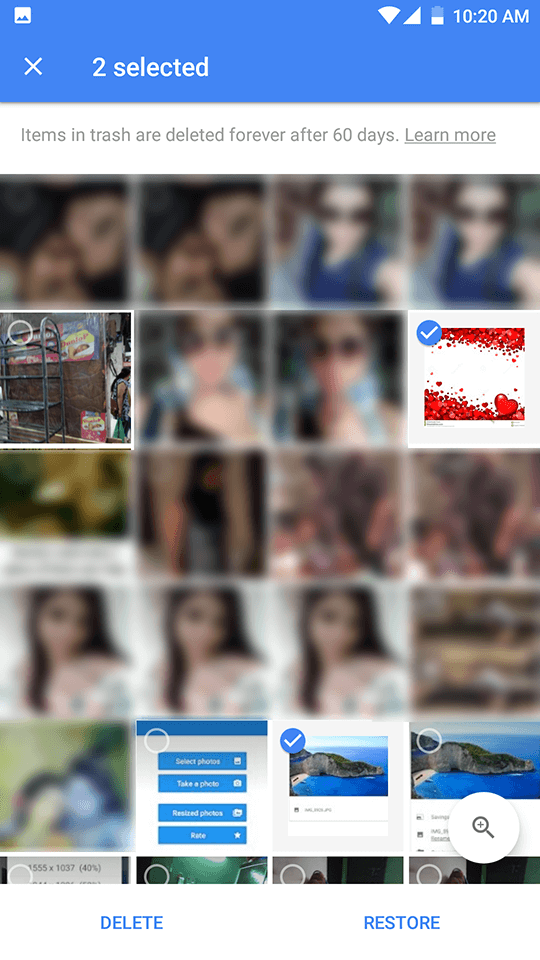
- Selecteer eenvoudig de foto's die u nodig hebt van de afbeeldingen die worden bekeken en tik op "herstellen".
poef! Het is zo makkelijk.
OVERZICHT
Zoals je al hebt gezien, zijn er een groot aantal manieren waarop je je kostbare foto's van je Android-apparaat kunt verliezen. Het resultaat hoeft echter niet altijd moeilijk te zijn. Door Dr. Fone Recovery Software te gebruiken , kunt u uw verwijderde foto's met slechts een paar eenvoudige stappen herstellen van de interne opslag van Android.
Je kunt ook verwijderde foto's Android interne opslag herstellen zonder computer, maar er zijn twee eenvoudige stappen nodig voordat je dit kunt doen.
Het proces om uw verloren gegevens te herstellen is eenvoudig. Om onnodige problemen in de toekomst te voorkomen, is het echter raadzaam voorzorgsmaatregelen te nemen die u in de toekomst veel problemen kunnen besparen voor het geval u uw gegevens opnieuw zou verliezen.
Android-gegevensherstel
- 1 Herstel Android-bestand
- Verwijderen van Android ongedaan maken
- Android-bestandsherstel
- Herstel verwijderde bestanden van Android
- Android-gegevensherstel downloaden
- Android Prullenbak
- Herstel verwijderd oproeplog op Android
- Herstel verwijderde contacten van Android
- Herstel verwijderde bestanden Android zonder root
- Haal verwijderde tekst op zonder computer
- SD-kaartherstel voor Android
- Telefoongeheugen Gegevensherstel
- 2 Herstel Android Media
- Herstel verwijderde foto's op Android
- Herstel verwijderde video van Android
- Herstel verwijderde muziek van Android
- Herstel verwijderde foto's Android zonder computer
- Herstel verwijderde foto's Android interne opslag
- 3. Alternatieven voor Android-gegevensherstel






Alice MJ
personeelsredacteur